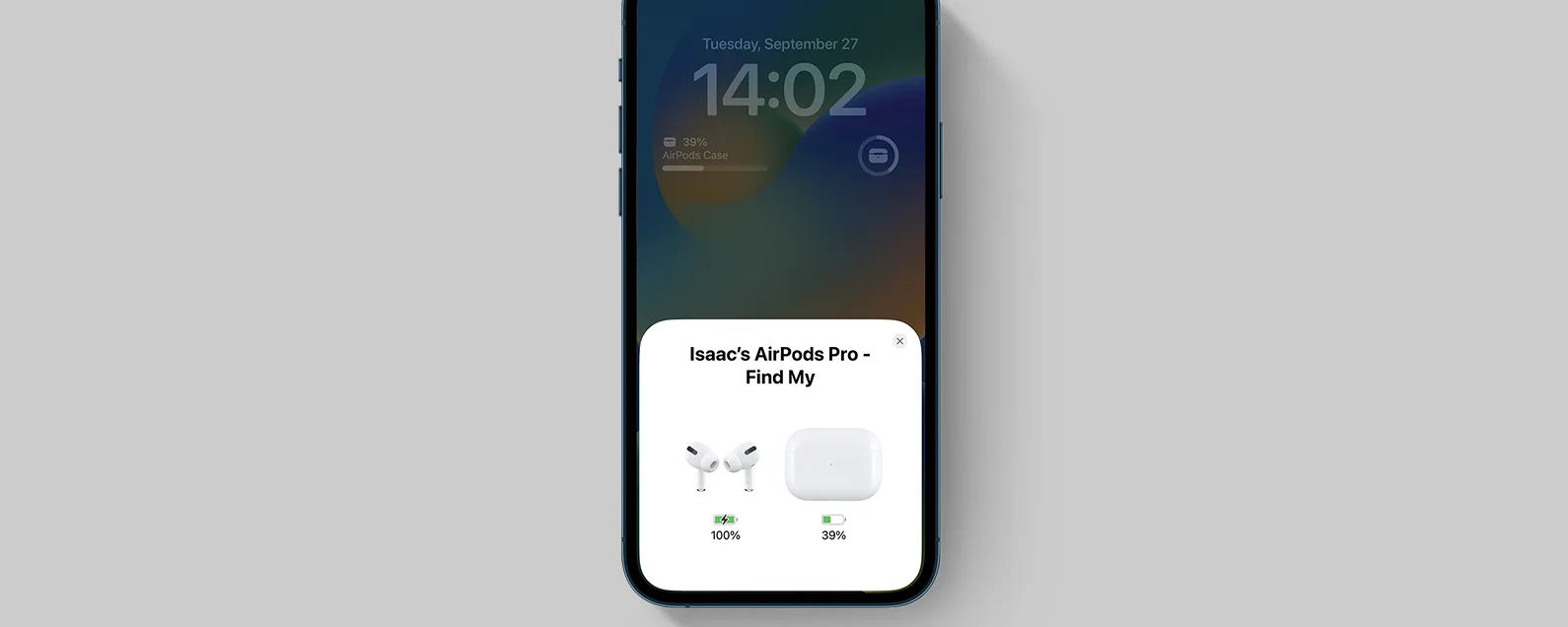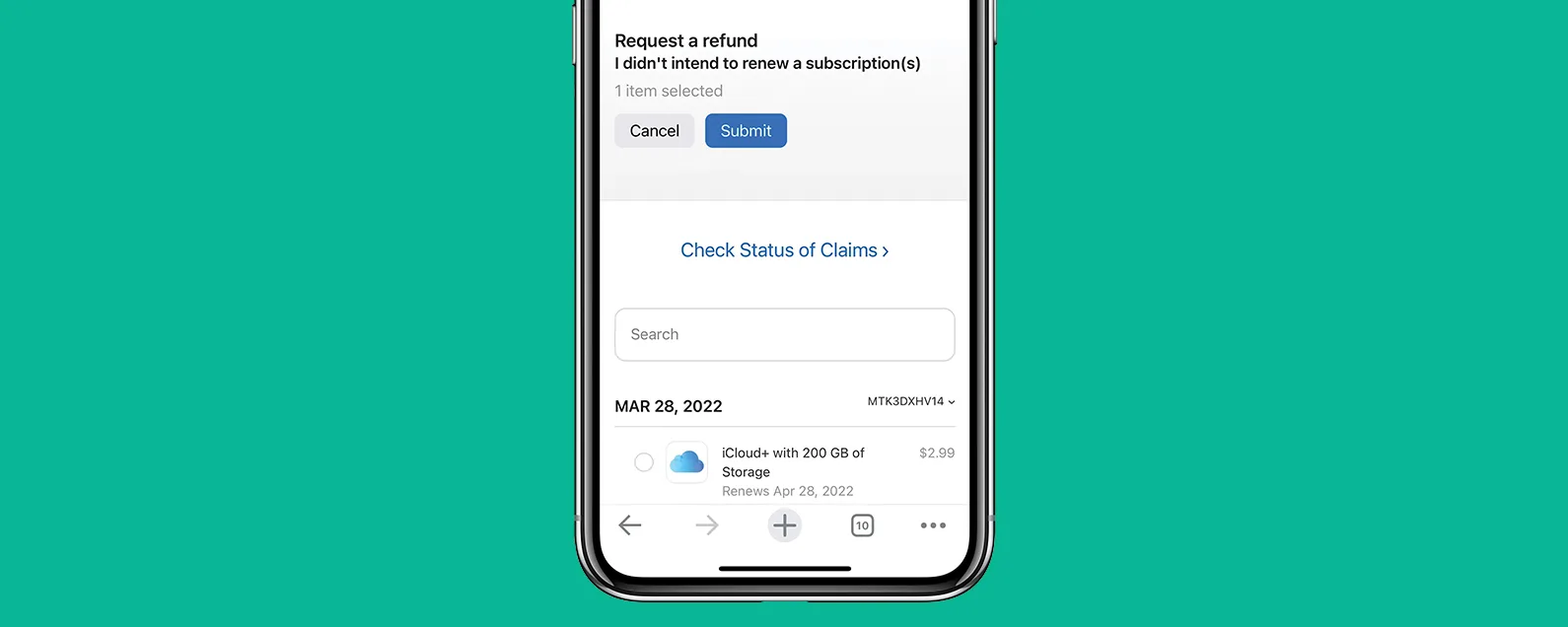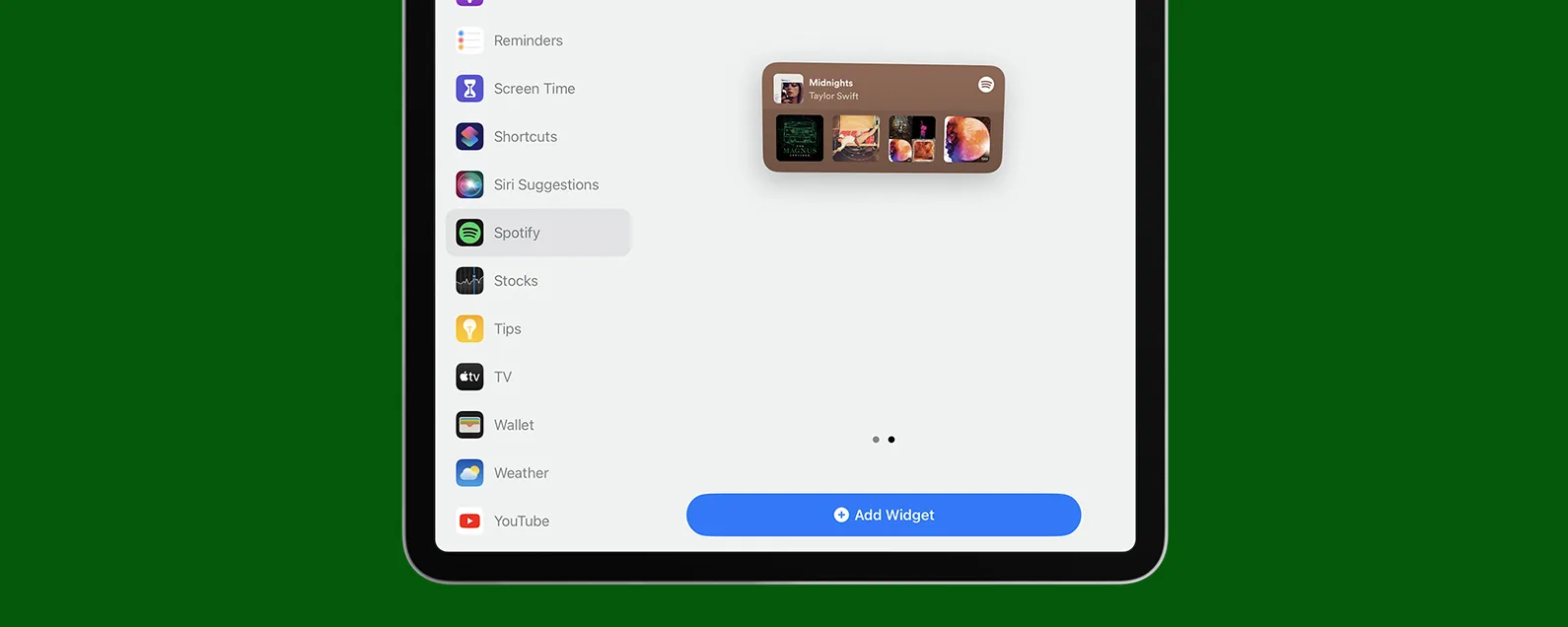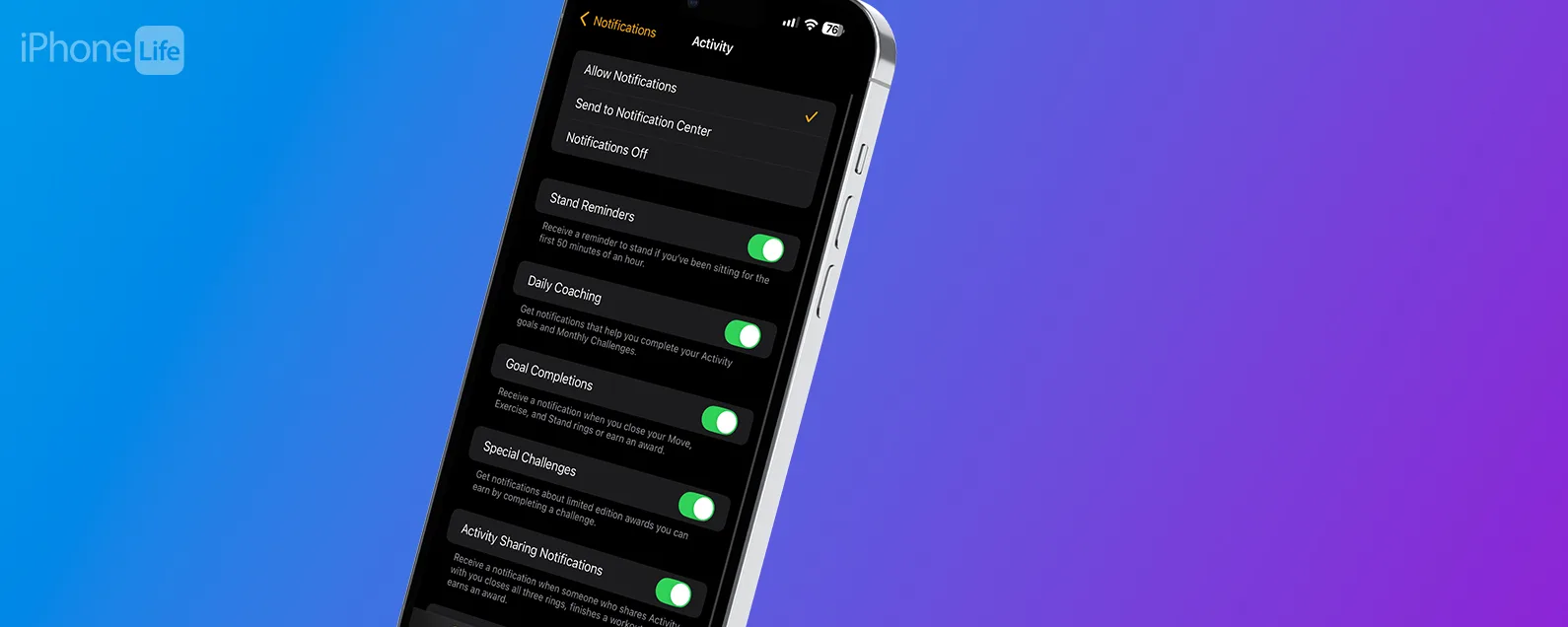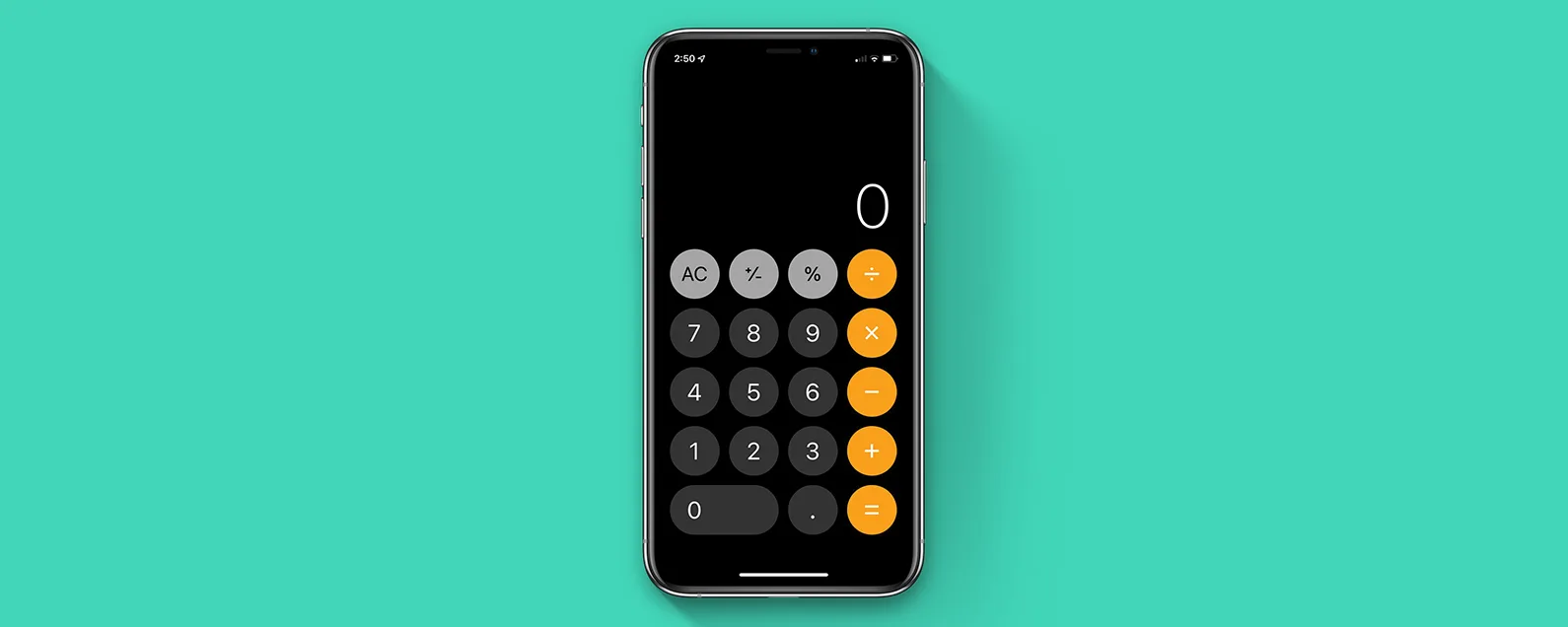經過莉安·海斯 更新於 01/24/2024
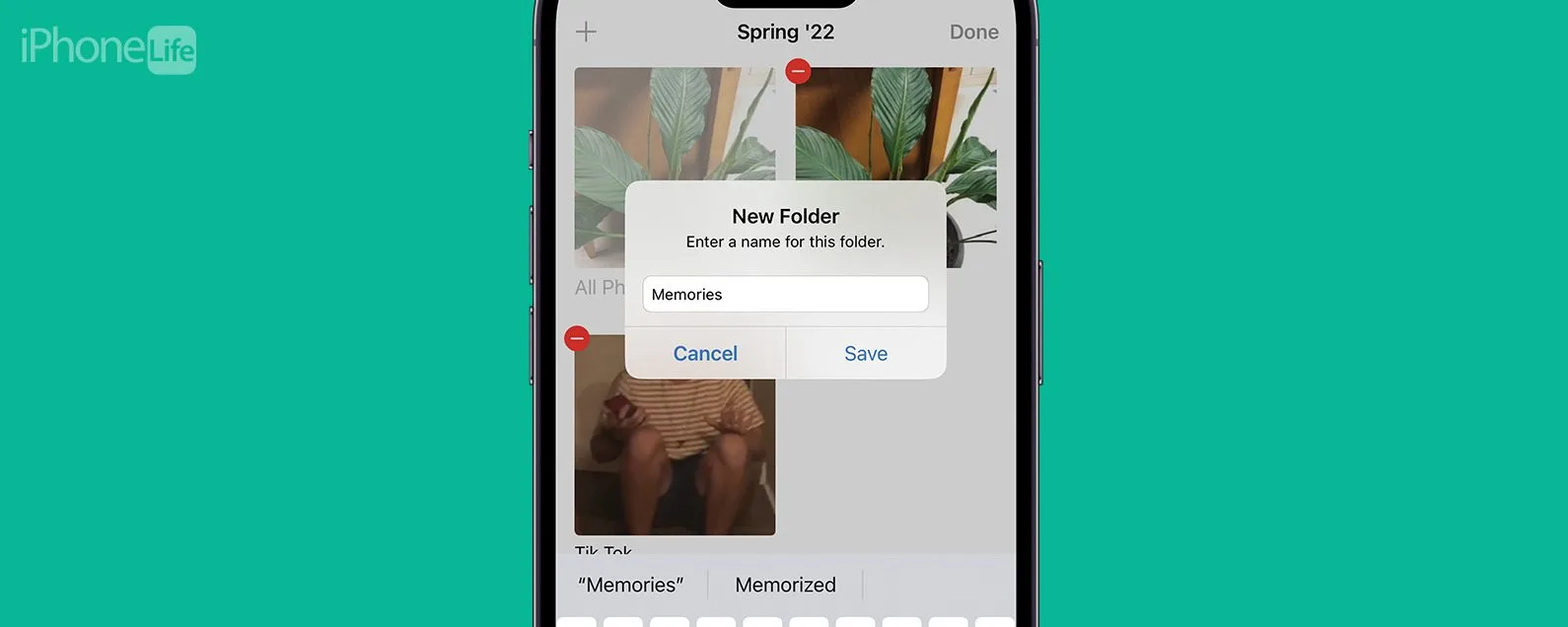
* 本文來自我們的每日提示電子報。報名。*
如果您的 iPhone 上有很多相冊,則很容易浪費大量時間搜尋它們以找到您要查找的內容。我最喜歡的技巧之一是建立資料夾來對我的相簿進行分類,這使生活變得更加輕鬆。我們將向您展示如何為相簿建立資料夾,以幫助您排序和組織 iPhone 照片。
為什麼你會喜歡這個技巧:
- 建立一個資料夾來保存照片應用程式中的多個相簿或資料夾。
- 透過建立幾個主要資料夾來減少必須捲動瀏覽的相簿數量。
如何在 iPhone 上建立照片資料夾
系統需求
本技巧是在運行 iOS 17 或更高版本的 iPhone 12 上執行的。查出如何更新到最新的iOS。
照片應用程式中相簿和資料夾之間的區別在於,相簿可讓您對照片進行分組和分類,而資料夾允許您將相簿分組和組織。以下是如何建立 iPhone 照片資料夾並將其他相簿或資料夾嵌套在主資料夾中。如果您非常喜歡 Apple 將內容組織到資料夾中的方法,請學習如何在郵件應用程式中建立資料夾。

發現 iPhone 的隱藏功能
獲取每日提示(帶有螢幕截圖和清晰的說明),以便您每天只需一分鐘即可掌握您的 iPhone。
- 打開照片應用程式。

- 點選專輯 選項卡。

- 點選加號圖示。

- 輕敲新建資料夾。

- 為您的新資料夾命名並點擊節省。

- 點擊新資料夾將其打開。

- 輕敲編輯。

- 輕敲 這加號圖示。

- 輕敲新專輯或者新建資料夾。對於本範例,我將在新資料夾中建立新相簿。

- 輸入新子資料夾或相簿的名稱,然後按節省。

- 點擊您想要加入相簿中的照片。

- 輕敲添加。

- 輕敲完畢。

要了解有關如何整理 iPhone 和照片的更多信息,請查看我們的每日提示通訊。如果您想複習一下,請學習如何在 iPhone 或 iPad 上建立相冊。
現在,您可以整理資料夾和相冊,以便更輕鬆地找到您要查找的確切照片。我們的一位團隊成員使用這個技巧將她的照片分類,例如 Micro 資料夾,其中包含她的 Bugs、Plants 和 Rocks 相簿。您的 iPhone 上有多少張相簿?您認為這對您有用嗎?
每天一分鐘掌握你的 iPhone:在這裡註冊將我們的免費每日提示直接發送到您的收件匣。